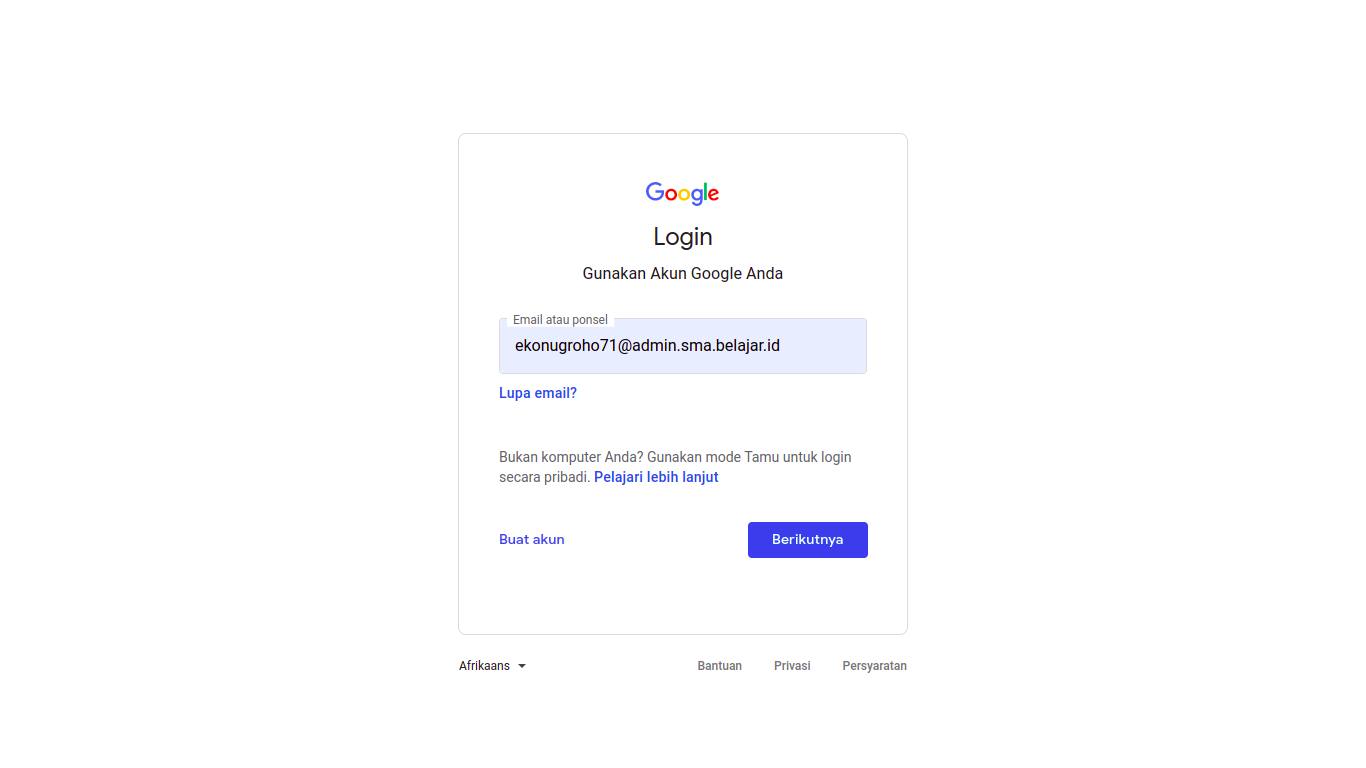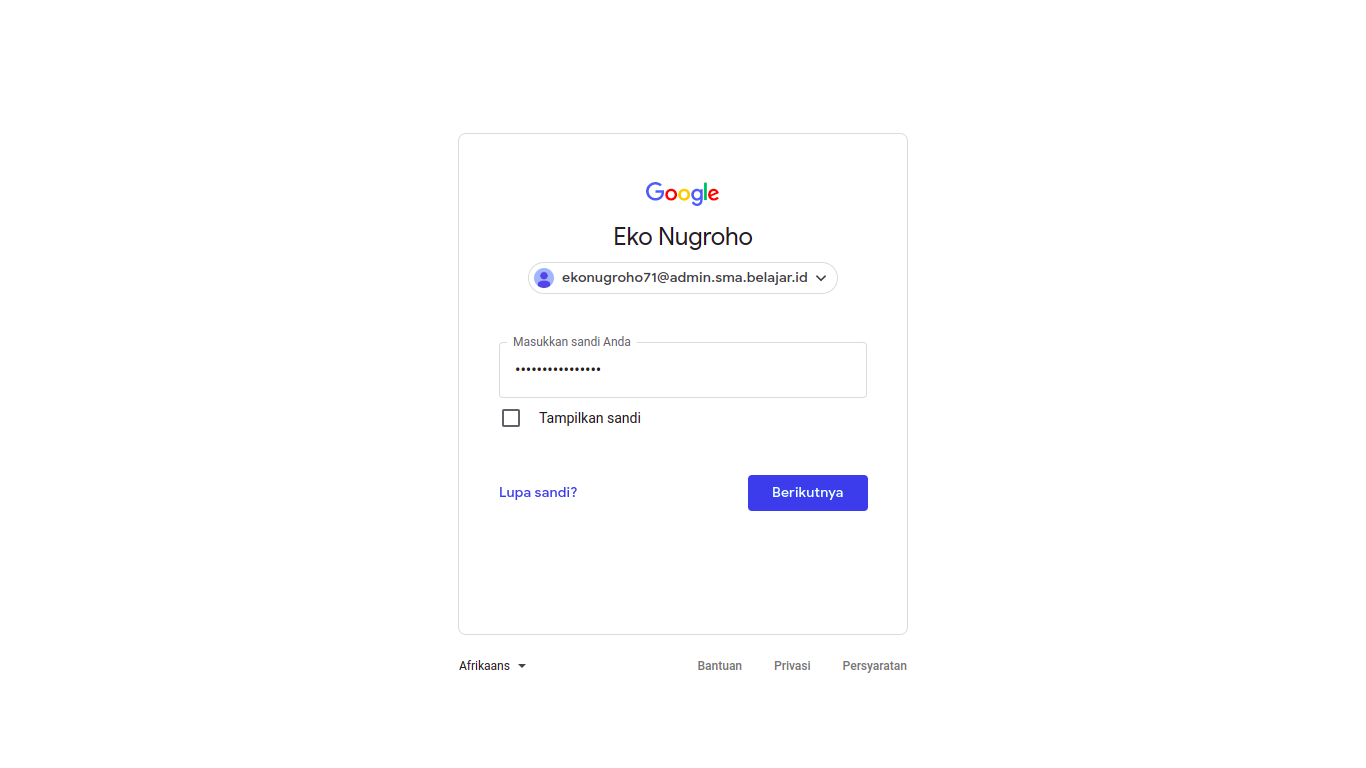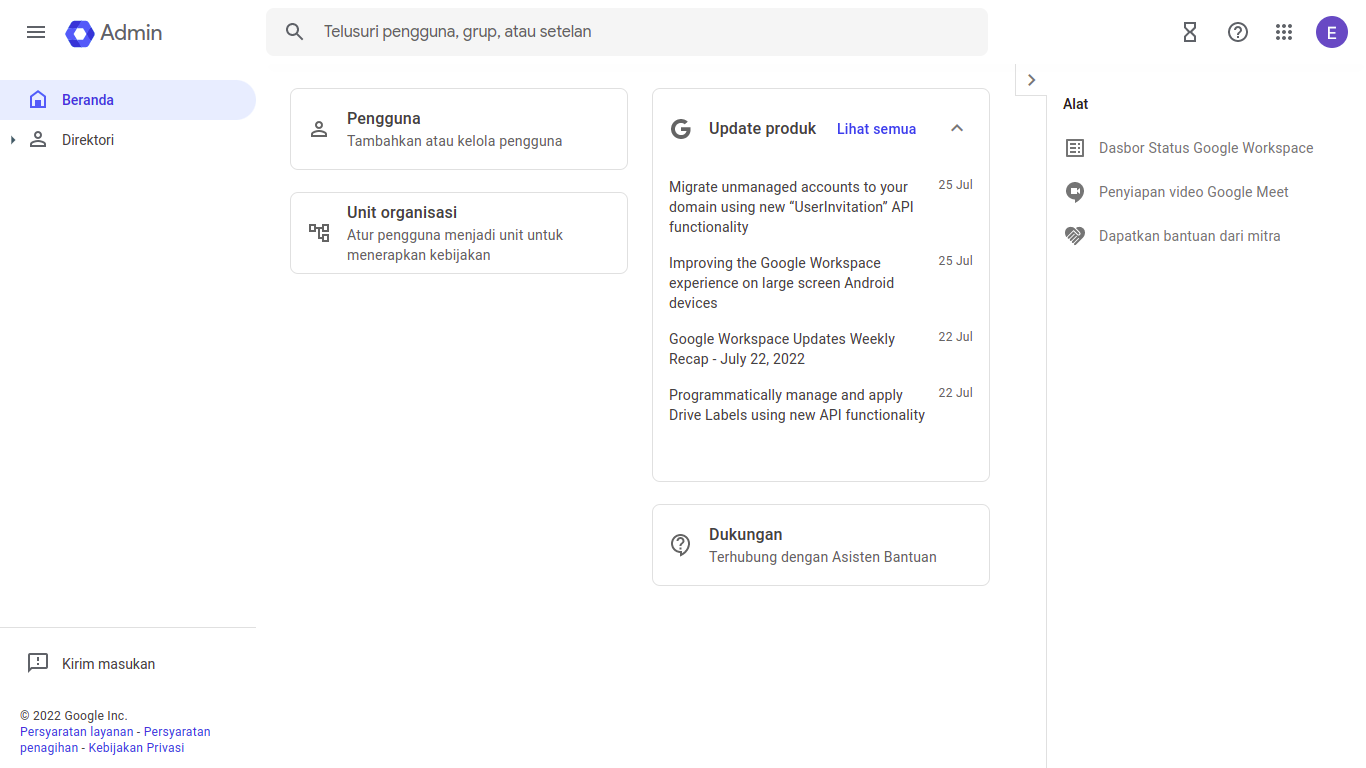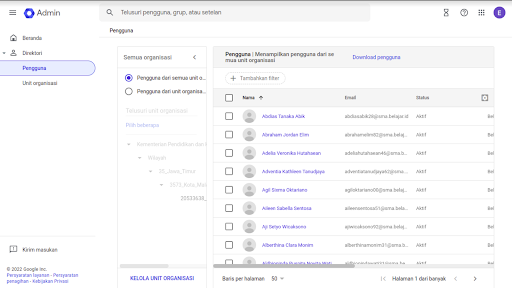Akun belajar.id

TENTANG AKUN BELAJAR.ID
Akun belajar.id merupakan nama akun (User ID) yang bertanda belajar.id dan kata sandi (password) yang dapat digunakan untuk mengakses berbagai platform milik Kemendikbudristek, salah satunya platform Merdeka Mengajar. Penggunaan Akun belajar.id tidak dipungut biaya atau gratis.
Terkait perlindungan data pengguna diatur sesuai ketetapan Pusat Data dan Teknologi Informasi terhadap:
- Kerahasiaan data, informasi, dan/atau dokumen aktivitas Akun belajar.id; dan
- Kemungkinan terjadinya kelalaian dalam penggunaan dan/atau penyalahgunaan data, informasi, dan/atau dokumen aktivitas Akun belajar.id.
Semua data Anda aman, teratur, dan terintegrasi.
CARA MENDAPATKAN AKUN BELAJAR
Berikut langkah-langkah mendapatkan Akun belajar.id secara mandiri:
1. Masuk ke halaman https://belajar.id/
2. Klik Pilih tipe pengguna
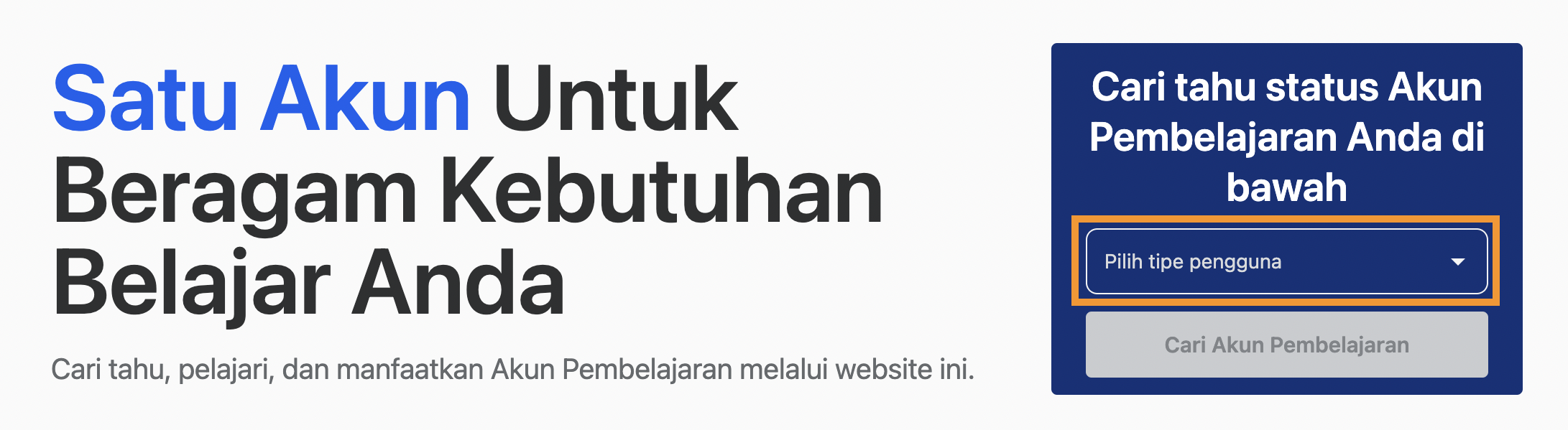
3. Pilih Pendidik dan Tenaga Kependidikan
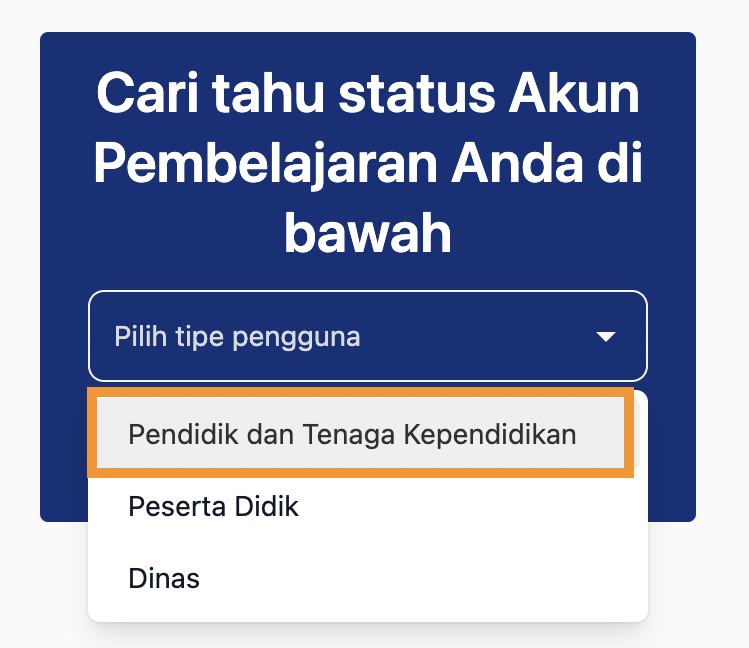
4. Klik Cari Akun Pembelajaran
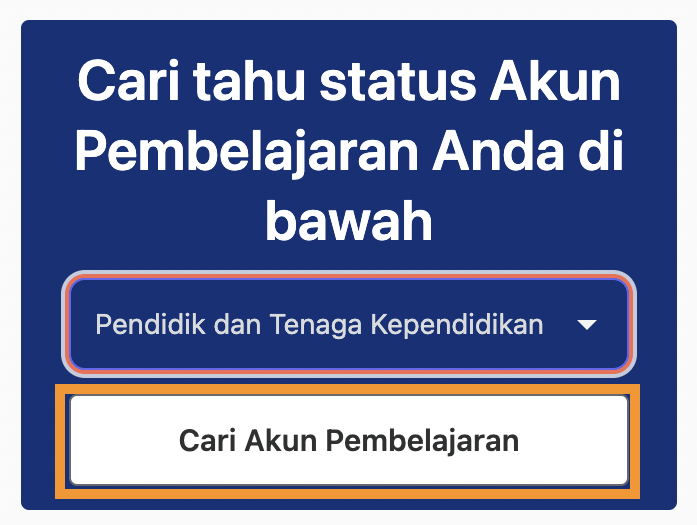
5. Masukan NPSN Anda, lalu klik Selanjutnya
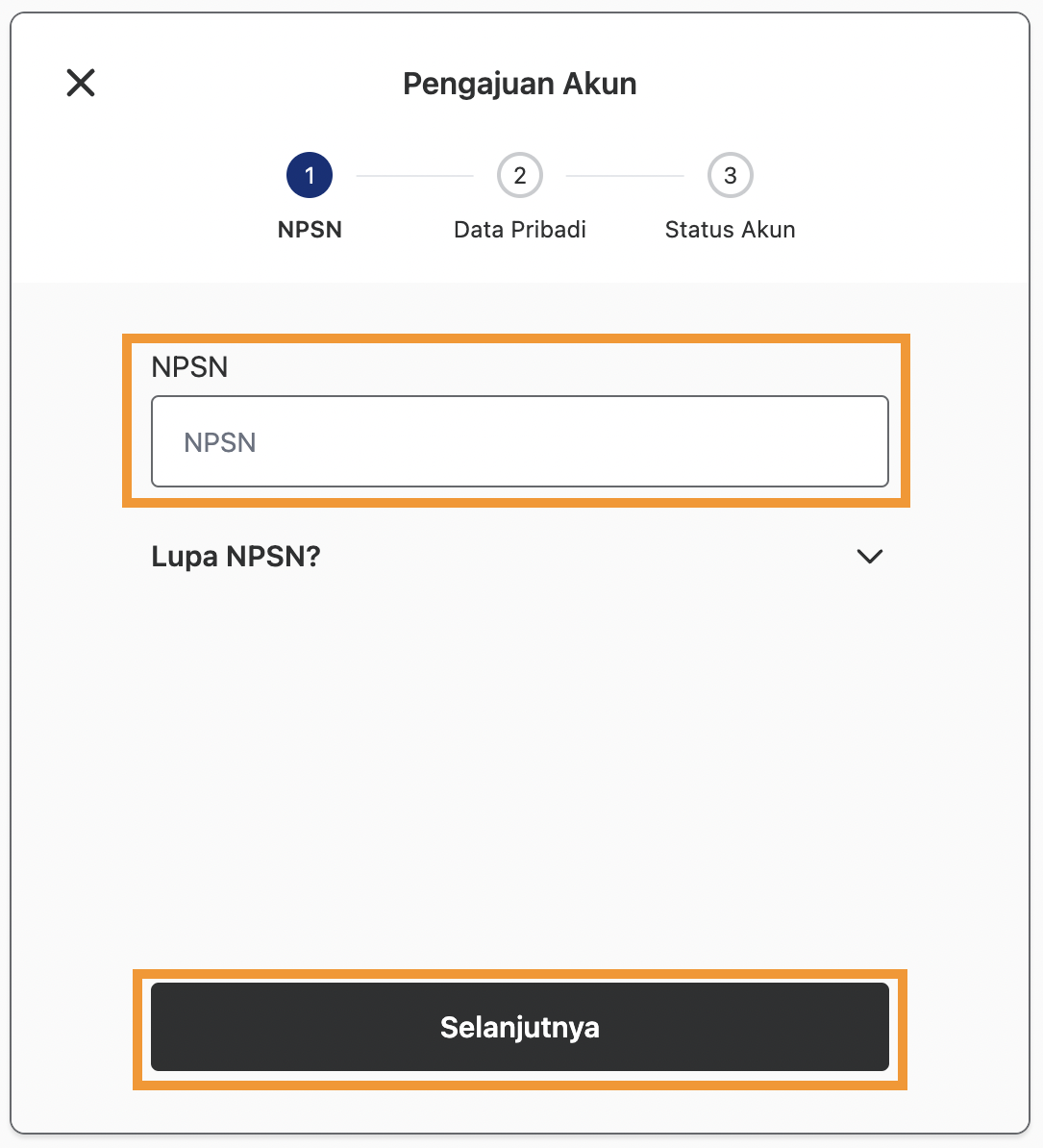
6. Masukan Nama Lengkap serta Tanggal Lahir Anda, kemudian klik Selanjutnya
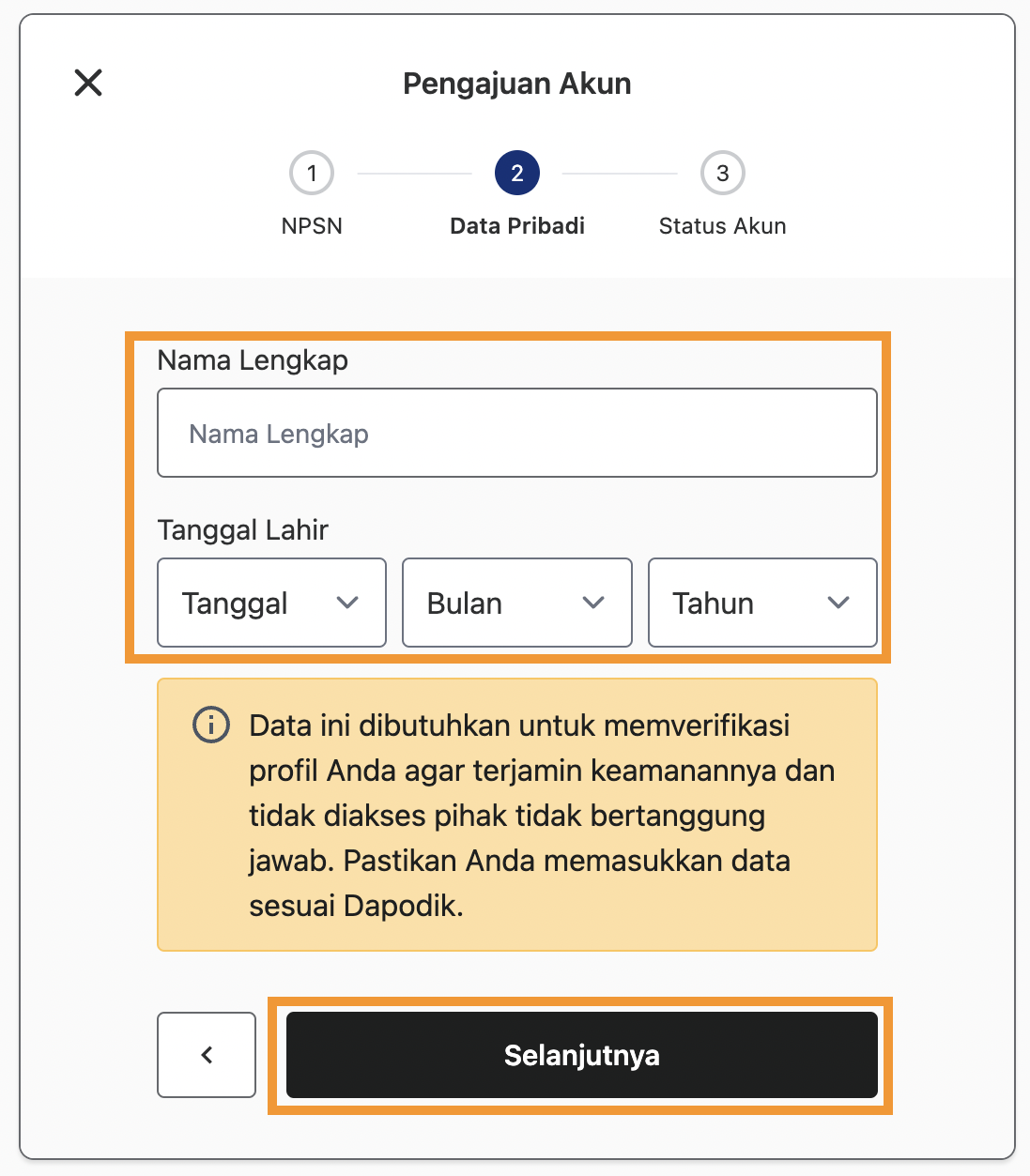
7. Setelah itu Anda akan mendapatkan keterangan mengenai status Akun belajar.id Anda. Berikut beberapa kondisi yang mungkin Anda temui:
- Akun tersedia dan sudah aktif: Apabila akun Anda tersedia dan sudah aktif, artinya Anda sudah bisa menggunakan Akun belajar.id Anda untuk mengakses berbagai aplikasi pembelajaran.
- Akun tersedia, namun belum aktif: Apabila akun Anda tersedia namun belum aktif, silakan ikuti langkah berikut:
- Kirim detail akun ke email pribadi yang terdaftar apabila belum pernah mendapatkan password dengan klik “Kirim detail akun ke email pribadi saya“, Anda akan mendapatkan informasi berupa akun (User ID) dan kata sandi (password). Pendidik dan Tenaga Kependidikan juga dapat mengirimkan informasi akun ke nomor ponsel yang terdaftar dengan klik “Kirim SMS detail akun ke nomor saya“.
- Cek akun (User ID) dan kata sandi (password) pada email pribadi atau nomor ponsel Anda yang terdaftar.
- Lakukan aktivasi akun secara mandiri melalui Gmail dan buat kata sandi (password) yang baru. Kata sandi minimal 8 karakter dan terdiri dari huruf besar dan angka.
- Akun tidak ditemukan: Apabila akun belum tersedia/tidak ditemukan, silakan pastikan kembali data yang Anda masukkan pada saat pemeriksaan sudah sesuai.
8. Jika Akun belajar.id tetap tidak ditemukan, silakan lakukan pemeriksaan status Akun belajar.id Anda ke Operator Satuan Pendidikan (Operator Sekolah) di sekolah Anda.
9. Anda juga dapat menghubungi bantuan melalui tombol “Butuh Bantuan” di kanan bawah halaman https://belajar.id/.
Cara Aktivasi Akun belajar.id
Daftar Domain Akun belajar.id yang Bisa Masuk/Login ke Platform Merdeka Mengajar
Platform Merdeka Mengajar dirancang khusus bagi Pendidik dan Tenaga Kependidikan (PTK). Karena itu, hanya Akun belajar.id milik PTK yang bisa masuk/login ke platform Merdeka Mengajar. Berikut adalah daftar domain Akun belajar.id yang bisa masuk/login ke platform Merdeka Mengajar.
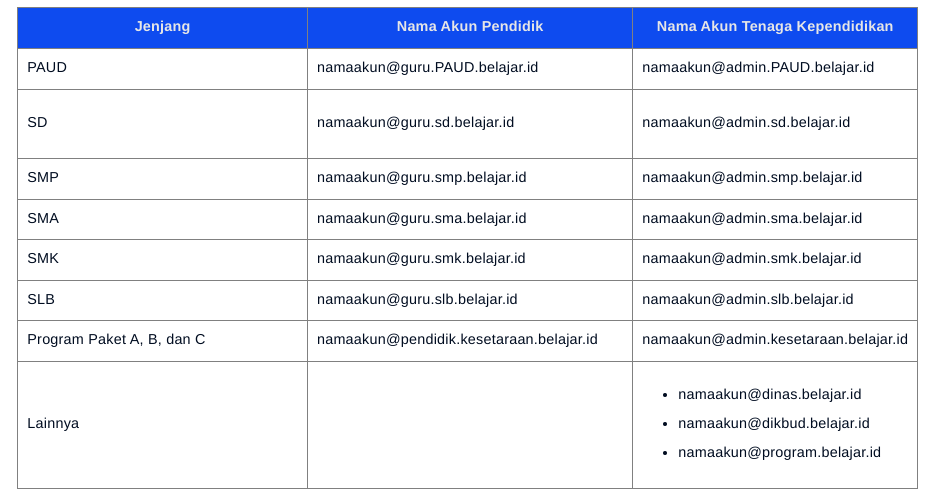
Daftar Pengguna dan Non-Pengguna Akun belajar.id
Akun belajar.id terdiri dari nama akun dan kata sandi yang digunakan untuk mengakses berbagai aplikasi pembelajaran atau berbagai platform Kemendikbudristek. Akun belajar.id ini digunakan untuk kepentingan para Pendidik, Tenaga Kependidikan, Peserta Didik dan Dinas Pendidikan yang berada dalam wewenang Kementerian Pendidikan, Kebudayaan, Riset, dan Teknologi (Kemendikbudristek).
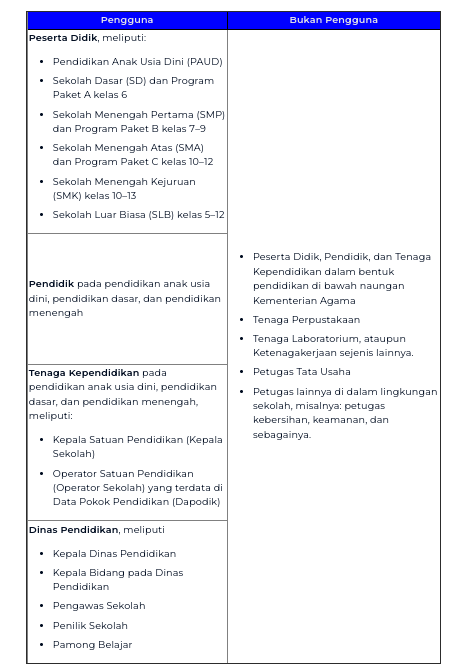
Berdasarkan kategori tipe pengguna Akun belajar.id di atas, Akun belajar.id-pun akan memiliki nama akun (User ID) dengan domain khusus berdasarkan tipe pengguna masing-masing.
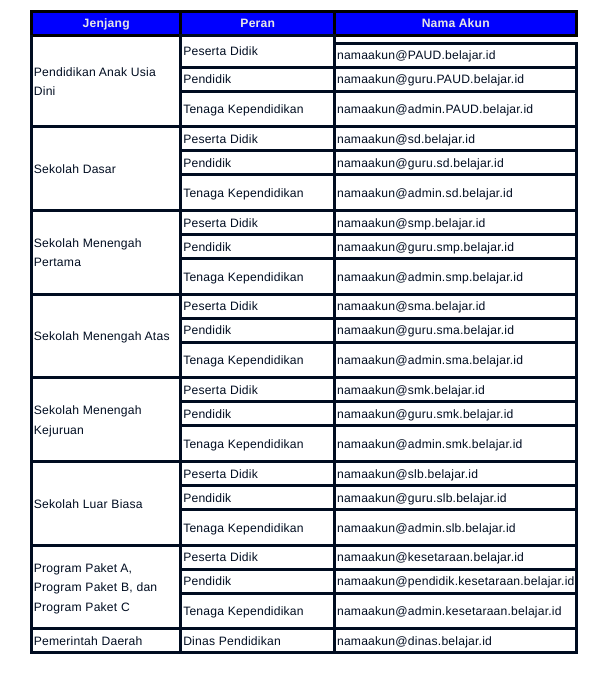
CARA AKTIVASI AKUN BELAJAR.ID
Apabila Anda sudah mendapatkan detail Akun belajar.id Anda berupa nama akun (User ID) dan kata sandi (password), maka Anda perlu melakukan aktivasi untuk dapat mengakses berbagai aplikasi pembelajaran.
Silakan ikuti panduan berikut untuk aktivasi Akun belajar.id Anda:
- Buka halaman https://mail.google.com/
- Masuk atau login menggunakan nama akun (User ID) dan kata sandi (password) Anda
- Setujui syarat dan ketentuan penggunaan Akun belajar.id
- Lakukan penggantian kata sandi (password) Akun belajar.id
Panduan Mengganti (Reset) Password Akun belajar.id
Akun belajar.id yang terdiri dari nama akun (User ID) dan kata sandi (password) dibuat untuk mendukung aktivitas pembelajaran bagi penggunanya. Karena itu, nama akun (User ID) Anda tidak dapat diganti karena sudah dirancang sesuai dengan ketentuan yang berlaku.
Lalu bagaimana dengan password? Untuk kata sandi (password), Anda dapat melakukan pergantian dengan dua kondisi berikut:
- Sesaat setelah aktivasi
- Setelah Anda menjadi pengguna aktif atau apabila Anda lupa kata sandi (password).
Apabila Anda lupa kata sandi (password), selain melalui Admin Sekolah, sekarang Anda juga dapat melakukan reset (pengaturan ulang) kata sandi Akun belajar.id secara mandiri di situs belajar.id. Ikuti langkah-langkahnya sebagai berikut:
1. Buka laman https://belajar.id kemudian klik tombol ‘Reset Password’.
2. Masukkan data yang dibutuhkan dengan sesuai yaitu:
- Nama akun (user id) Akun belajar.id Anda
- Tanggal lahir
3. Setelah mengisi data, klik tombol ‘Cari Akun belajar.id’.
4. Kotak dialog untuk reset kata sandi akan muncul dan menampilkan email pribadi dan nomor handphone yang terdaftar pada email Akun belajar.id berdasarkan data yang Anda masukkan pada Dapodik sebelumnya.
Catatan: Data Akun belajar.id Anda tersinkronisasi dengan dengan data di Dapodik. Jika ada perbedaan atau kesalahan data, harap untuk melakukan perbaikan data terlebih dahulu di Dapodik agar dapat melakukan proses reset kata sandi sesuai dengan panduan ini.
5. Cek kembali data tersebut dan pilih metode yang diinginkan untuk mendapatkan informasi pengaturan ulang kata sandi Anda:
Klik tombol ‘Kirim Kode ke Email Pribadi’ untuk pengiriman tautan reset kata sandi ke email pribadi (bukan email belajar.id). Klik tombol tautan yang tertera pada email untuk melakukan reset kata sandi.
6. Ketik kata sandi baru Anda di kedua kolom yang tersedia kemudian klik tombol ‘Ganti Password’.
7. Kotak dialog akan muncul jika reset kata sandi berhasil.
Apa yang harus dilakukan jika saya tidak menerima tautan atau kode?
Jika Anda memilih untuk mengirimkan kode melalui email pribadi, pastikan:
- Email pribadi yang tertera sudah sesuai dengan email pribadi yang terdaftar di Dapodik dan tidak ada kesalahan pengetikan.
- Email pribadi dalam kondisi aktif dan sering digunakan.
- Cek seluruh folder email selain inbox, termasuk spam dan junk.
- Apabila belum menerima tautan melalui email pribadi, silakan mencoba metode pengiriman kode lainnya, yaitu melalui nomor handphone.
Apabila Anda memilih untuk mengirimkan kode melalui nomor handphone, pastikan:
- Nomor handphone yang tertera sudah benar dan sesuai dengan nomor handphone yang terdaftar di Dapodik.
- Nomor handphone dalam kondisi aktif dan memiliki pulsa untuk menerima SMS.
- Kondisi sinyal penyedia layanan dalam kondisi tersambung dengan baik.
- Apabila belum menerima kode OTP, silakan mencoba metode pengiriman lainnya, yaitu melalui email pribadi.
Jika kendala masih terjadi, harap untuk menghubungi Admin Sekolah untuk bantuan lebih lanjut reset kata sandi. Apabila proses reset password belum berhasil melalui Admin Sekolah, silakan menghubungi tim Helpdesk melalui tombol ‘Butuh Bantuan’ agar dapat dilakukan pengecekan lebih lanjut.
PANDUAN MENDAPATKAN DAN MENGELOLA AKUN ADMIN SEKOLAH
Admin Sekolah merupakan pihak yang berwenang untuk melakukan penggantian kata sandi (password) Akun belajar.id milik Pendidik dan Peserta Didik di sekolah. Admin Sekolah pada umumnya terdiri dari Kepala Sekolah dan Operator Sekolah. Namun, tidak menutup kemungkinan bila terdapat Admin Sekolah lainnya, karena pihak sekolah dapat memiliki lebih dari satu Admin Sekolah.
Akun Admin Sekolah bisa didapatkan dengan melakukan pengecekan status melalui laman https://belajar.id/ atau Konsol Admin. Apabila setelah pengecekan akun Admin Sekolah tidak dapat ditemukan, maka dapat menghubungi tim belajar.id dengan klik tombol “Butuh Bantuan”. Prosedur ini juga berlaku apabila sekolah Anda ingin mengajukan penambahan akun atau mengganti Admin Sekolah di sekolah Anda.
Perlu diketahui, akun Admin Sekolah tersinkronisasi secara otomatis dengan Data Pokok Pendidikan (Dapodik). Oleh karena itu, apabila data Admin Sekolah yang bersangkutan masih tersedia di Dapodik, maka akun Admin Sekolah tersebut tidak dapat dihapus.
Cara Melihat Akun Anggota Sekolah belajar.id melalui Admin Console oleh Admin Sekolah
Di bawah ini adalah panduan bagi Admin Sekolah yang akan menggunakan Admin console melalui admin.google.com. Adapun, kegunaan Admin Console adalah untuk cek dan melihat pengguna atau Akun belajar.id anggota sekolah
Simak panduannya di bawah ini:
| Buka alamat admin.google.com melalui browser Anda.Masukkan username Akun belajar.id Anda.Klik ‘Berikutnya’. |
| Masukkan password (kata sandi) Akun belajar.id Anda.Klik ‘Berikutnya’. |
| Setelah masuk ke halaman utama Admin Console. Klik ‘Pengguna’. Pada bagian ini, Anda dapat melihat semua pengguna Akun belajar.id di sekolah Anda. |
| Klik ‘Nama Akun’ untuk melihat keterangan detail nama penggunaKlik ikon ‘panah kanan’ pada pojok kanan bawah untuk melihat pengguna lainnya |
Anda juga dapat melihat panduan dalam bentuk video interaktif di bawah ini: